“使用 iPhone 11 Pro。
今天下午开始;我注意到我的 Wi-Fi 出现问题,所以我决定重新启动。突然,我注意到 Safari 无法加载任何网站,并提示“问题反复发生......”
希望尽快出现修复或解决方法,而不必重新安装测试版。还有谁?”
——摘自有关苹果iOS 16 beta 计划的讨论
许多更新到iOS 16的用户反映Safari在iOS 16中无法加载网站。实际上,Safari无法加载网站的问题在其他iOS版本中也很常见。无论您是刚刚更新到iOS 16,还是在运行稳定iOS版本的情况下仍遇到 Safari 问题,您都可以按照以下解决方案来解决您的问题。

第 1 部分:为什么 Safari 无法在iOS 16 中加载网站
第 2 部分:如果 Safari 在iOS 16 中无法加载网站,如何修复
在讨论解决 Safari 无法加载网站问题的解决方案之前,我们先来看看可能导致此问题的原因。
总结一下, iOS中 Safari 无法加载网站的原因可能有以下几种:
> 网络连接问题。
> 缓存过多会降低 Safari 的速度。
> Safari 设置问题。
> 对于iOS 16,存在与iOS系统相关的 bug,导致 Safari 无法正常加载网站。开发人员应该在即将推出的新版本中修复此问题。
检查以下修复以解决iOS中 Safari 无法加载网页的问题:
如果Safari突然停止工作并且无法加载网站,请检查您的设备是否连接到稳定的网络。您可以使用蜂窝数据或尝试连接到其他 Wi-Fi 网络以查看其是否有效。
这里有一个刷新连接的技巧:打开控制中心,然后打开飞行模式。大约 30 秒后,将其关闭并查看您的 Safari 是否可以加载网站。

如果设备在连接 Wi-Fi 或蜂窝网络时遇到问题,Safari 将无法加载iOS 14 中的网站。您可以尝试通过重置网络设置来解决此问题。这会将您设备上的网络相关设置恢复到原始状态,这意味着所有 Wi-Fi 网络和密码、蜂窝网络设置、VPN 和 APN 设置都将被清除。
步骤如下:
第 1 步:打开“设置”应用 > “常规” 。
步骤 2:点击重置> 选择重置网络设置。

有时,收集的缓存是导致网络问题的原因。如果您的 Safari 无法加载网站或加载时间较长,解决此问题的一种可行方法是清除 Safari 历史记录和数据。您可以不时执行此操作以提高 Safari 的性能。
要清除您的浏览历史记录:
第 1 步:打开“设置”应用 > Safari 。
步骤 2:点击清除历史记录和网站数据>清除历史记录和数据。

清除缓存和 cookie:
第 1 步:打开“设置”应用 > Safari >高级。
步骤 2:选择网站数据>删除所有网站数据> 点击立即删除。
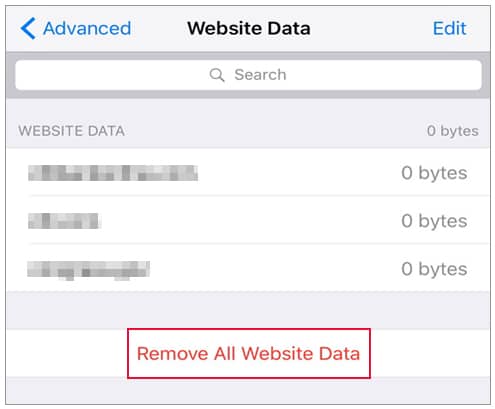
了解更多: [已解决] Safari 在 iPhone/iPad 上运行缓慢?解决问题的 7 个技巧
内容拦截器使用户能够拦截 Safari 上的某些类型的内容。如果您的设备上安装了任何内容拦截器,您可以尝试禁用它们以修复 Safari 无法加载网站的问题。
为此,您可以按照以下步骤操作:
第 1 步:打开“设置” > “Safari” 。
步骤 2:点击“内容拦截器” ,然后禁用所有内容拦截器。
完成此操作后,重新启动 Safari 以查看是否有效。
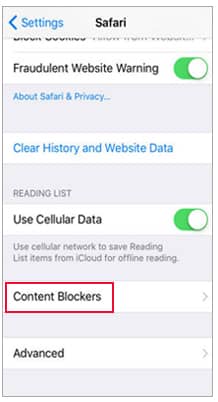
Apple 自iOS 11 起允许用户访问实验性功能。您可以禁用它们来解决 Safari 在iOS 16 中无法加载网站的问题。
请按照以下步骤将其关闭:
第 1 步:打开“设置” > “Safari” 。
步骤 2:点击高级>实验功能。
步骤 3:在这里,不要一次性禁用所有功能,而是尝试禁用一项功能,然后返回 Safari 看看它是否有效。如果问题仍然存在,请再次打开该功能,然后禁用下一个实验性功能。
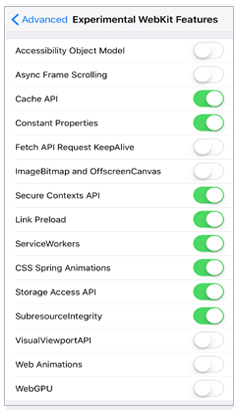
有时在后台运行的 Safari 建议可能会降低您的设备速度,您可以禁用 Safari 建议,看看它是否可以解决 Safari 无法工作的问题。
步骤如下:
第 1 步:打开“设置”应用 > Safari 。
第 2 步:找到Safari 建议并将其禁用。
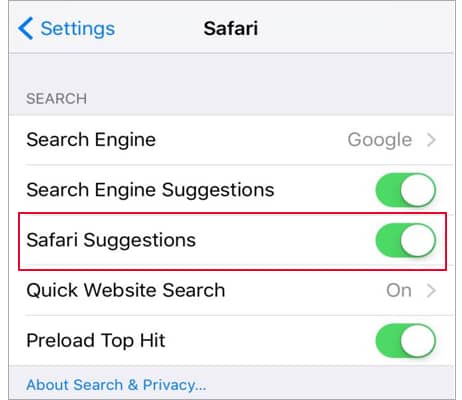
更改 DNS 服务器可以帮助您更快地加载网站。您可以按照以下步骤将DNS服务器更改为Google DNS,看看Safari无法加载网站的问题是否已解决。
第 1 步:转到“设置” > “Wi-Fi” > 点击 Wi-Fi 旁边的i图标。
步骤 2:向下滚动并点击配置 DNS 。
步骤 3:点击手动>添加服务器。
步骤 4:输入8.8.8.8 > 点击保存。

虽然重新启动设备可能有点不方便,尤其是当您正在处理某些事情时,但此方法可能会解决一些技术故障,例如 Safari 无法加载网站。
只需关闭并再次打开您的设备,看看它是否有效。

尝试上述方法后,如果 Safari 仍然无法在iOS 14 中加载网站,您现在可以缩小范围,这很可能是与系统相关的问题,而不是 Safari 应用程序或网络等问题。
许多用户报告说,取下智能电池盒就可以了。因此,如果您的 iPhone 装有智能电池壳,您可以尝试关闭 iPhone 电源并取下智能电池壳几秒钟。然后打开 iPhone 并启动 Safari,看看它是否正常工作。

对于没有电池盒并且iOS 16 中 Safari 无法加载网站错误无法解决的用户来说,将iOS 16 降级到稳定的iOS 15 是让一切恢复正常的可行方法。
这里有一篇关于如何从iOS 14 beta 降级到iOS 13 的文章。在采取任何操作之前,始终建议备份您的iOS设备以避免数据丢失。
如果您的浏览器在升级到iOS 16 Beta 后无法加载网站,您可以向 Apple 提交错误报告并等待下一次更新。但你可能不得不坚持这个问题,直到它在即将到来的新版本中得到彻底解决。
尝试以上方法后,您的 Safari 浏览器是否恢复正常了?或者您是否找到了另一种有用的方法来修复 Safari 在iOS 16 中无法加载网站的问题?欢迎在下面的评论部分分享您的技巧或经验。
相关文章:
在 iPhone 上恢复已删除的 Safari 历史记录的 4 种方法
如何清理 iPhone 上的应用程序数据:缓存、文档和数据、垃圾等。